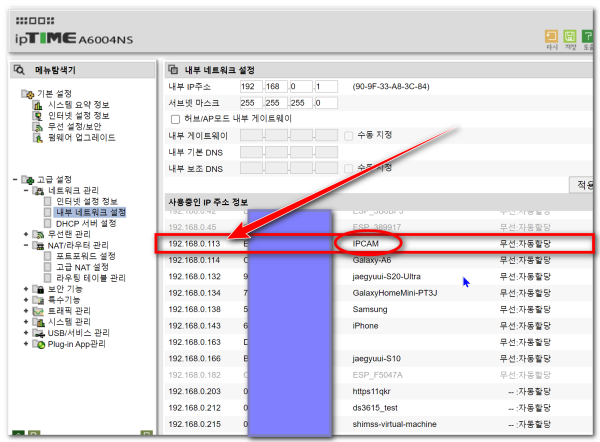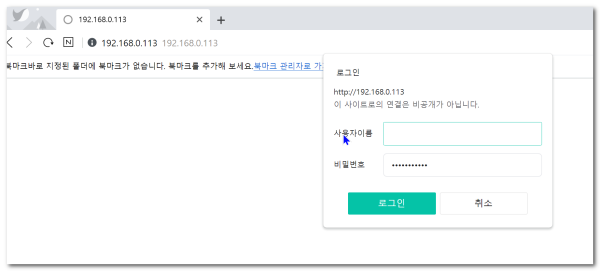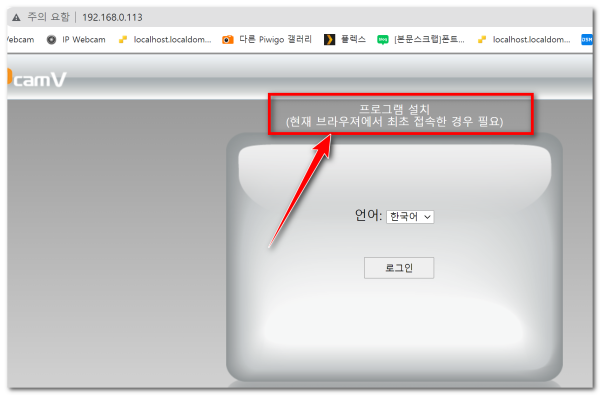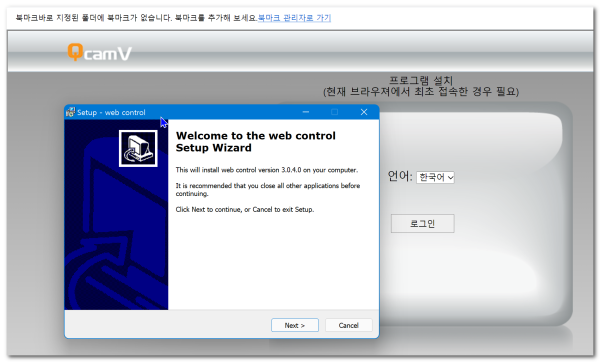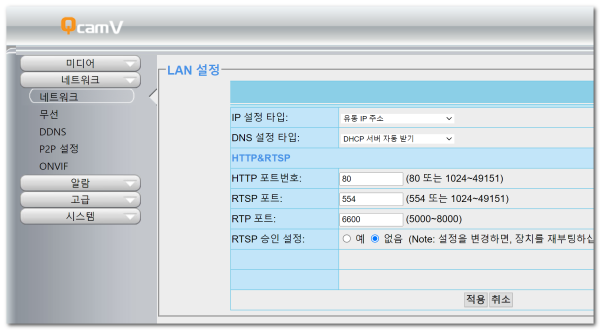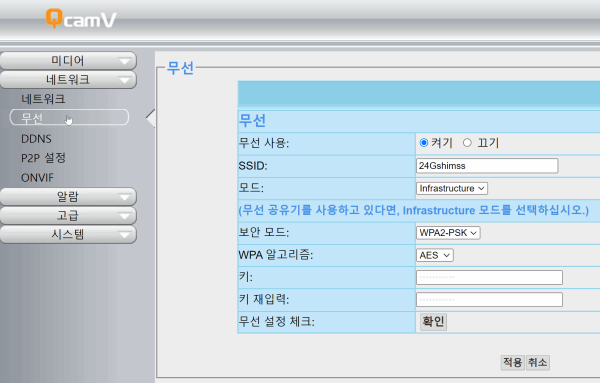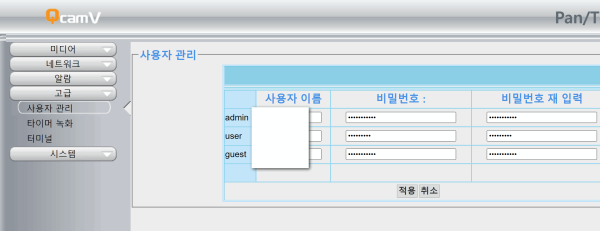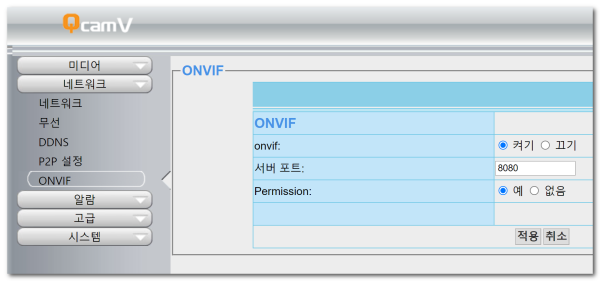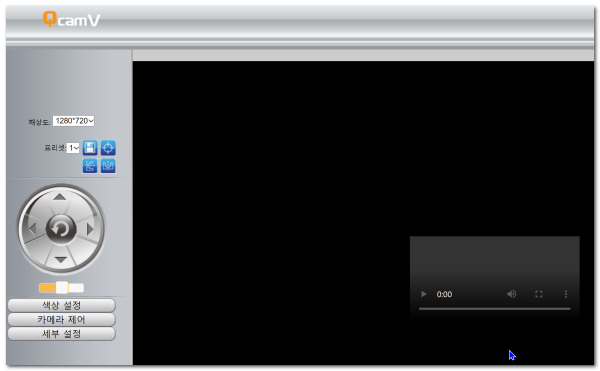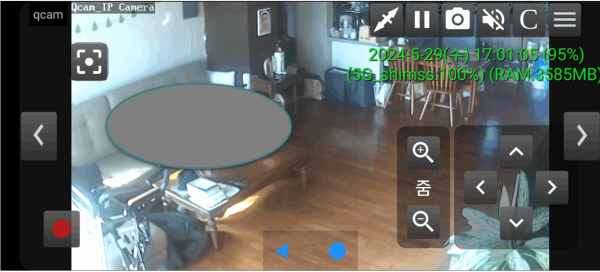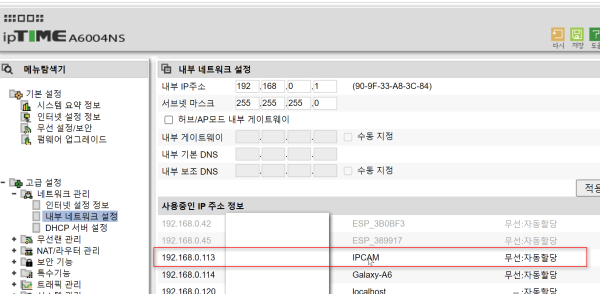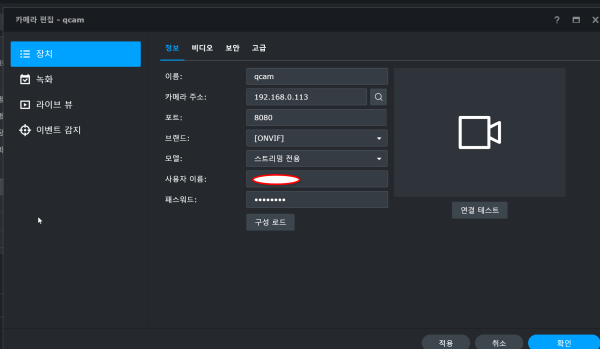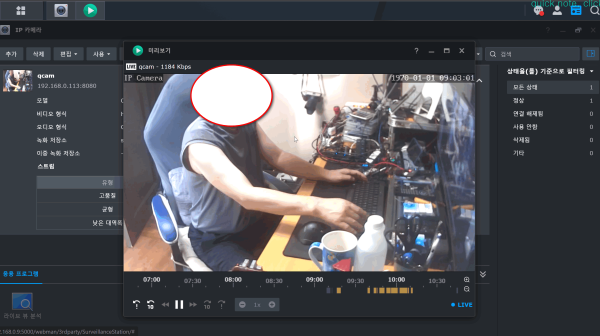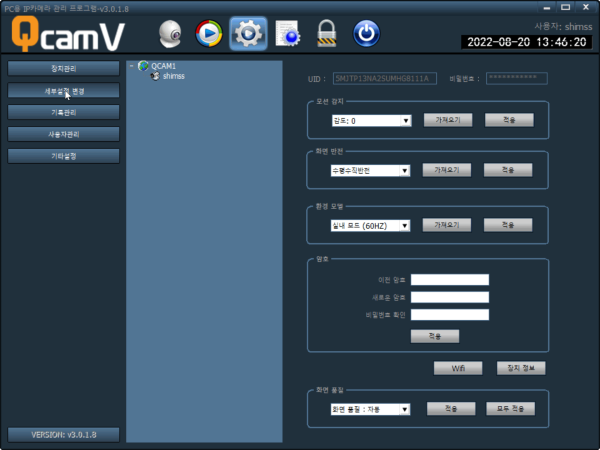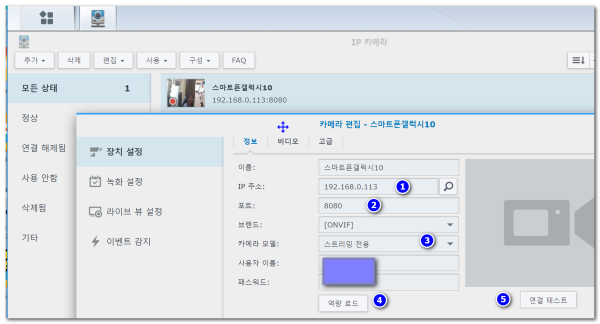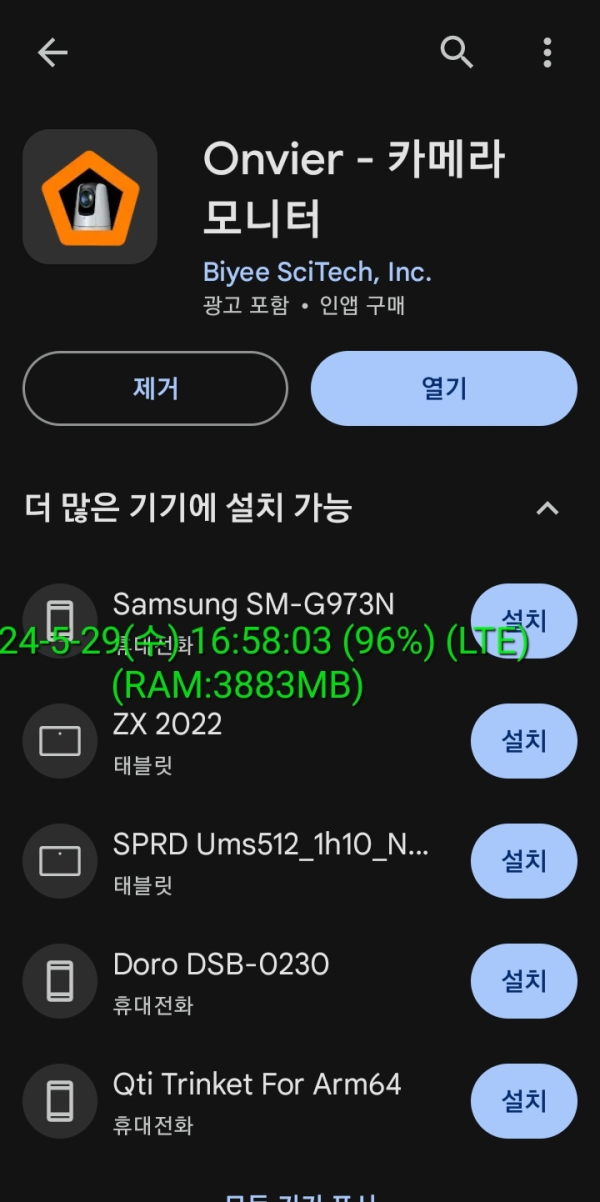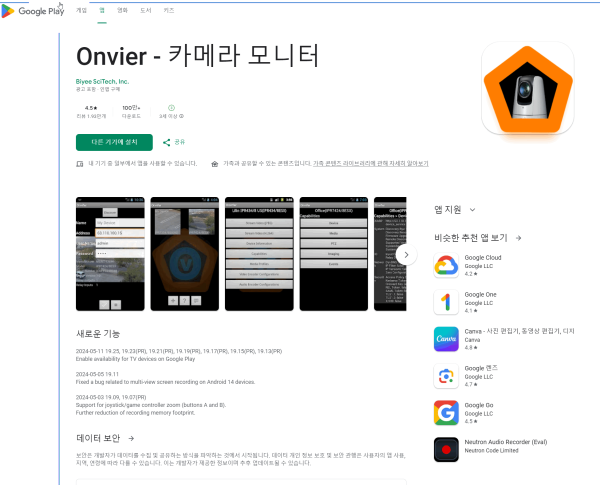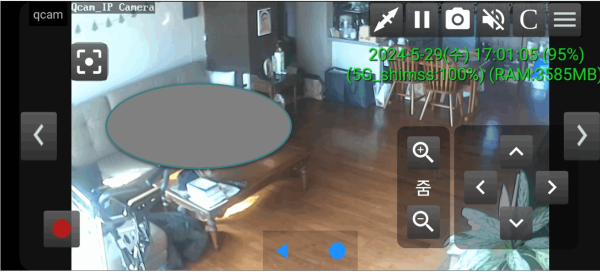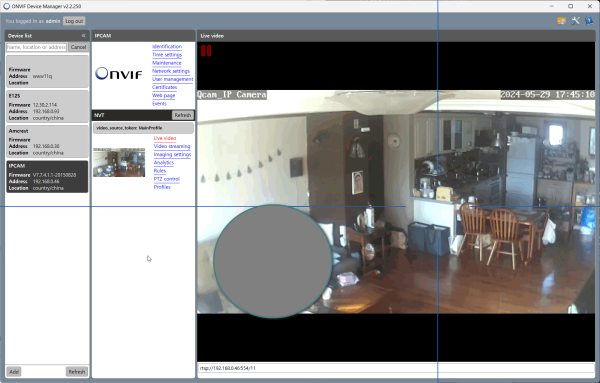시놀로지 장비에 qcam onvif지원 카메라및 공기계스마트폰 srrveilnce station 에 붙이기 재설정
♨ 카랜더 일정 :
2021년11월14일
본문
https://play.google.com/store/apps/details?id=qcamx.p2pwificam.client&hl=ko
시놀로지 장비에 qcam onvif지원 카메라및 공기계스마트폰 srrveilnce station 에 붙이기 재설정
- dsm7.0에서 재설정 후 카메라동작 정보 입니다....
카메라 전원 연결후 웹에서 설정 ip를 확인은
1) 공유기에서 qcam의 ip 확인
초기접속
초기 reset 하여 암호 초기화 합니다
바닥에 reset 단자를 누르고 전원을 입력 합니다
초기접속은 ie web브라우즈에서 접속 설정 하세요
http://192.168.0.135/web/config.html
초기 reset후 아이디/암호 : admin/admin
초기 웹상에서 접속 정보 입니다
기본적으로 준비는 웹상에서 카메라 접속하여 세부 설정을 확인 합니다
준비 및 확인내용
1) 공유기 무선랜 2.4G암호
2) 카메라접속을 위한 공유기 유선랜 ip확인
3) 유선랜으로 카메라접속
기본 로컬접속 설정 확인 / 무선랜설정등 진행
4) 카메라 설정 저장 / 재부팅
5) 시놀로지 설정
시놀로지와 웹브라우즈 관련 스샷입니다
기본 웹브라우즈 접속시 포트 입니다
무선랜 암호저장
시놀로지 카메라 연결을 위한 lan 설정으로 접속
무선랜 공유기에서 설정한 암호를 입력 저장합니다
카메라 유저등록 admin 사용자 변경
onvif설정상태 확인
중요) 시놀로지 접속 ipcamera로 onvif설정상태 확인 합니다
(주) 퍼미션는 필수로 하지 않으면 시놀로지에서 카메라 찾지 못함
카메라 보기설정
- pc유선랜에서 카메라 보기가 안되어 시놀로지 접속 설정후
다시 카메라 유선랜에서 카메라 상하/죄우 반전을 설정 합니다
- 안드로이드앱에서 onvif 연결 보면서 설정합니다.
시스템저장후 리부팅 하고 유선랜제거 합니다
공유기에서 무선랜 접속 확인 합니다
설정 확인 하고
플레이스토어에서 IP 카메라 프로그램을 설치했습니다.
IPCAM 등으로 검색하면 꽤 많은 유/무료 프로그램이 검색되는데 저는 IP Webcam 이라는 무료 앱을 다운로드했습니다.
IP Webcam 기본 설정
IP Webcam을 처음 실행하면 시커먼 화면에 설정 메뉴만 떠서 좀 당황스럽습니다.
하지만 한글 번역이 잘 되어 있고, 설정할 항목이 몇 개 되지 않으니 꽤 간편합니다.
일단 [영상 관련] 항목으로 들어가 [화면 해상도]를 살펴봤는데, 갤럭시S3의 최대 해상도보다 낮게 설정되어 있어 최대 해상도인 1280*720으로 설정을 바꾸었습니다.
그리고 [로컬 브로드캐스팅] 항목으로 들어가 [로그인/암호] 항목을 터치하고 Login, Password 항목에 ID와 비밀번호를 설정했습니다.

이 항목에서 암호를 설정하지 않으면, 누구든 접속하는 것만으로 카메라 영상을 볼 수 있게 됩니다.
누구나 볼 수 있는 공개용 카메라로 사용할 생각이 아니라면 ID와 비밀번호를 꼭 설정합니다.
다른 설정 항목들은 굳이 건드리지 않아도 사용하는데 문제 없으니 그대로 두고, 하단의 [서버 시작] 항목을 터치합니다.
[서버 시작]을 터치하자마자 갤럭시S3의 화면에 후면 카메라 영상이 뜹니다.
저는 무료 버전을 사용 중이라 화면 상단에 구글 광고가 뜨지만, 어차피 이 폰의 화면을 볼 것이 아닌만큼 크게 신경쓰지 않아도 됩니다.
그보다 카메라의 초점이 맞지 않는 상태라, 화면 오른쪽 상단의 [동작] 항목을 터치하고
[동작] 메뉴에서 [포커스]를 터치하자
간단한 안내 메시지가 뜨고 자동으로 초점 조절이 됩니다.
■ ▶ ☞ ♠ 정보찾아 공유 드리며 출처는 링크 참조 바랍니다. https://11q.kr ♠
뷰PDF 1,2
office view
관련자료
-
링크
-
첨부
댓글목록

11qkr님의 댓글
QCAM-N200\P2PClient_Korean_QCamV_Setup_1110.exe 설치후 카메라 설정

11qkr님의 댓글
추가적인 추천앱을 소개 드립니다
Onvier 카메라모니터
https://play.google.com/store/apps/details?id=net.biyee.onvifer

11qkr님의 댓글
pc용 odm onvif 카메라 보기 프로그램
https://sourceforge.net/projects/onvifdm/postdownload
♥간단_메모글♥
-
등록일 06.18
-
등록일 05.20
-
등록일 03.12가입인사 드립니다댓글 3
-
등록일 04.15가입 인사드립니다.댓글 8
-
등록일 04.09가입인사.댓글 4
최근글
-
등록일 13:24
-
등록일 01:30
-
등록일 06.30
새댓글
-
등록자 지오리 등록일 12:32
-
등록자 박박박 등록일 06.29
-
등록자 박박박 등록일 06.29
-
등록자 박박박 등록일 06.29
-
등록자 하이에나 등록일 06.29
오늘의 홈 현황
QR코드
☞ QR코드 스캔은 kakao앱 자체 QR코드